Зміст
Якщо ви хочете встановити дату закінчення терміну дії пароля для облікових записів в Windows 10, продовжуйте читати нижче. Для підтримки вашої безпеки рекомендується періодично змінювати пароль в Windows 10.
Залежно від вашого середовища, найкращою практикою є встановлення терміну дії пароля користувача від 30 до 90 днів, щоб запобігти зловмисникам зламати пароль користувача та отримати доступ до вашого комп'ютера та мережевих ресурсів.
Як змінити термін дії пароля в Windows 10.
Спосіб 1. Встановлення терміну дії пароля через групову політикуСпосіб 2. Встановлення терміну дії пароля за допомогою командного рядка
Спосіб 1. Встановити термін дії пароля через групову політику *.
Примітка: Цей спосіб працює тільки на версіях Windows 10 Professional і на версіях Windows Server 2012 або Server 2016 Standalone. Про те, як змінити або відключити дату закінчення терміну дії пароля на сервері домену 2016/2012, читайте в цій статті: Як змінити або відключити закінчення терміну дії пароля на домені 2012/2016.
Крок 1. Увімкнути закінчення терміну дії пароля.
1. Відкрийте опції "Локальні користувачі та групи". Для цього відкрийте опції "Локальні користувачі та групи":
-
- Одночасно натисніть кнопку Вікна
 + R клавіші, щоб відкрити вікно командного рядка. Введіть lusrmgr.msc і натисніть Увійдіть .
+ R клавіші, щоб відкрити вікно командного рядка. Введіть lusrmgr.msc і натисніть Увійдіть .
- Одночасно натисніть кнопку Вікна

2. Виберіть Користувачі на лівій панелі, а потім клацніть правою кнопкою миші по користувачеві і натисніть Властивості .
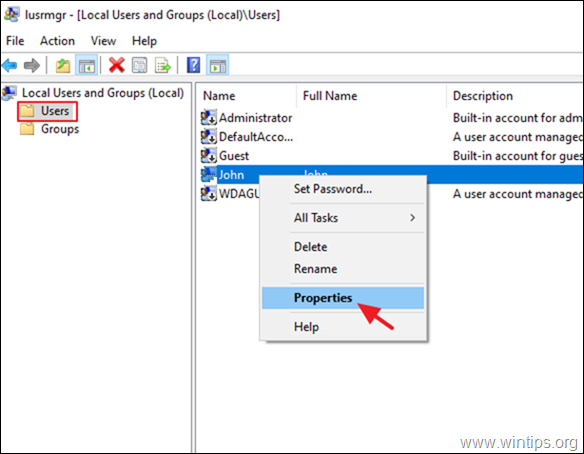
3. Зняти галочку Термін дії пароля ніколи не закінчується і натисніть ГАРАЗД.
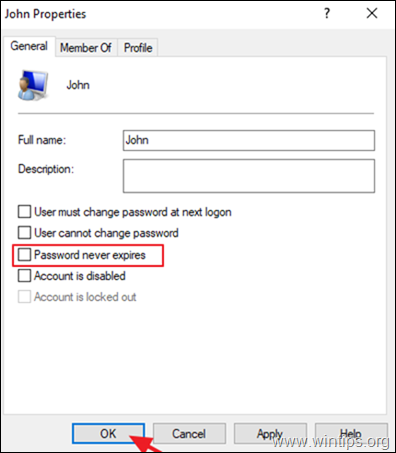
Крок 2. Встановіть Максимальний вік пароля в Політиці безпеки.
1. Відкрийте редактор локальної політики безпеки. Для цього виконайте наступні дії
-
- Одночасно натисніть кнопку Вікна
 + R клавіші, щоб відкрити вікно командного рядка. Введіть secpol.msc і натисніть Увійдіть .
+ R клавіші, щоб відкрити вікно командного рядка. Введіть secpol.msc і натисніть Увійдіть .
- Одночасно натисніть кнопку Вікна
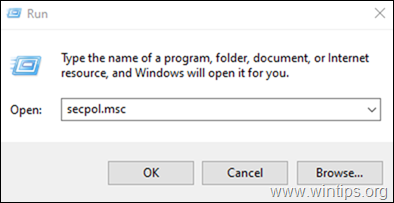
2. у розділі Локальна політика безпеки перейдіть до:
- Налаштування безпеки -> Облікова політика -> Політика паролів
3. На правій панелі двічі клацніть, щоб відкрити поліс: Максимальний вік пароля
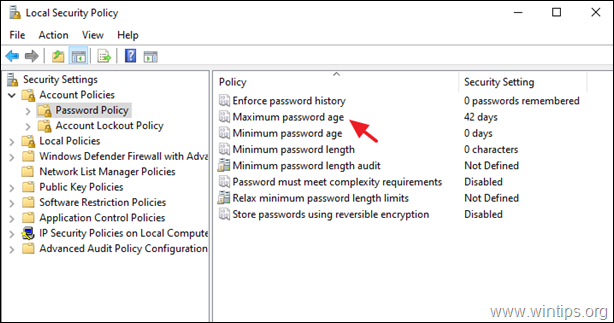
4. змініть значення за замовчуванням "42" на бажаний період в днях, на який ви хочете, щоб пароль закінчився.
Примітка: Цей параметр безпеки визначає період часу (в днях), протягом якого можна використовувати пароль, перш ніж система вимагатиме від користувача його зміни. Ви можете встановити термін дії пароля через кількість днів від 1 до 999, або вказати, що термін дії пароля ніколи не закінчується, встановивши кількість днів рівним 0.
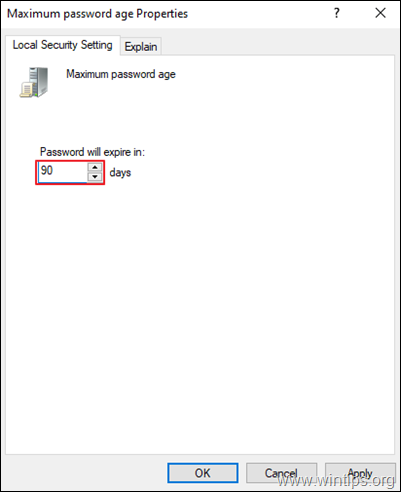
Спосіб 2. Встановити термін дії пароля за допомогою командного рядка *.
Примітка: Цей метод працює у всіх версіях Windows (Home & Pro) і в версіях Windows Server.
1. Відкрито Командний рядок від імені адміністратора. Для цього:
-
- У вікні пошуку введіть: cmd (або командний рядок Клацніть правою кнопкою миші по кнопці командний рядок (результат) і виберіть Запуск від імені адміністратора .
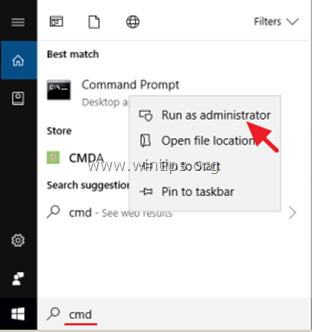
2. в командному рядку введіть наступну команду для ввімкнення закінчення терміну дії пароля:
- wmic useracount where "Name='UserAccountName'" set PasswordExpires=true
Примітка: У наведеній вище команді замініть значення UserAccountName, на ім'я облікового запису, для якого ви хочете, щоб термін дії пароля закінчився. Наприклад, якщо ім'я облікового запису "John", команда буде мати вигляд:
- wmic useracount where "Name='John'" set PasswordExpires=true
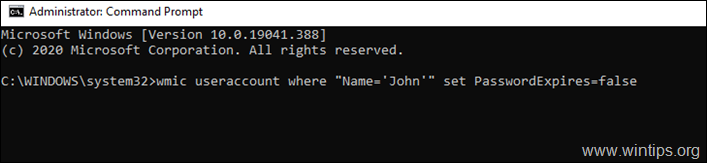
3. тепер дайте наступну команду, щоб встановити термін дії пароля, наприклад, 90 днів.
- net accounts /maxpwage:90
Примітка: У наведеній вище команді замініть число "90" на кількість днів, на яку ви хочете, щоб пароль був дійсним.
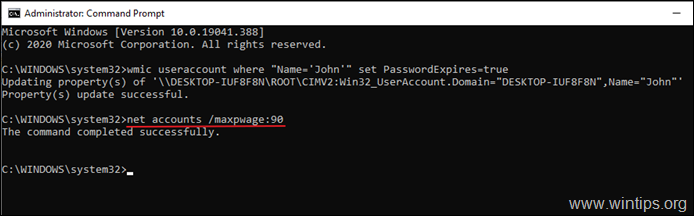
4. закрийте командний рядок і перезавантажте комп'ютер.
Примітка: Після перезавантаження, якщо користувач ще не має пароля, йому буде запропоновано створити його. На цьому етапі натисніть OK, двічі введіть новий пароль і натисніть Увійдіть .
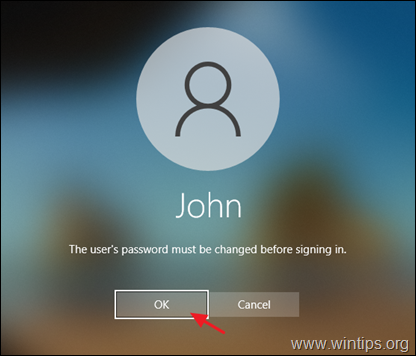
Додаткова довідка: Якщо ви хочете видалити термін дії пароля, введіть наступну команду в командному рядку Адміністратора, щоб встановити пароль, який ніколи не закінчується, для всіх ваших облікових записів користувачів.
- net accounts /maxpwage:unlimited
Ось і все! Дайте мені знати, якщо цей посібник допоміг вам, залишивши свій коментар про ваш досвід. Будь ласка, поставте лайк і поділіться цим посібником, щоб допомогти іншим.

Енді Девіс
Блог системного адміністратора про Windows





